Preden sem dobil Chromecast, sem vse gledal na telefonu. Krmarjenje po aplikacijah in njihovo izbiranje z daljinskim upravljalnikom je bilo preveč dela. Chromecast združuje enostavnost uporabe mojega telefona z velikim zaslonom in po mojem mnenju gledanje po navadi ne more biti bolj priročno od tega.
Čeprav je bila izkušnja precej gladka, ne morem reči, da z napravo nisem imel nobenih težav. Težava z 'brez zvoka' se mi je v zadnjih nekaj letih zgodila vsaj tri do štirikrat.
Vsakič sem moral porabiti nekaj časa za raziskovanje, ker sta se vzrok in rešitev skoraj vsakič razlikovala in tega si nisem zares zapisoval. Zato sem se tokrat odločil, da zapišem vse, kar vem, kar bi vam lahko pomagalo. Težavo je mogoče odpraviti precej hitro.
Najlažji način za odpravljanje težave Chromecast ni zvoka je tako, da preverite, ali je povezava v vaši napravi močna. Druge metode vključujejo preverjanje napajanja in ponovni zagon aplikacije Google Home za obnovitev zvoka v Chromecastu.
Preverite povezavo Chromecast.


Prva stvar, ki jo morate storiti, je preveriti povezavo Chromecast. Včasih pustimo napravo priklopljeno tako dolgo. Torej, odklopite Chromecast, počakajte nekaj minut in ga nato znova priključite.
Preverite, s katerim omrežjem Wi-Fi je povezana vaša naprava, in se prepričajte, da je signal močan. Napravo poskusite tudi povezati z drugimi vrati HDMI na televizorju. Po tem se bo zvok morda spet vključil.
Če je vaš Wi-Fi počasen ali zaostaja in zaradi tega ni zvoka, lahko poskusite predvajanje v Chromecast prek vaše mobilne dostopne točke.
Prepričajte se, da ima Chromecast dovolj energije
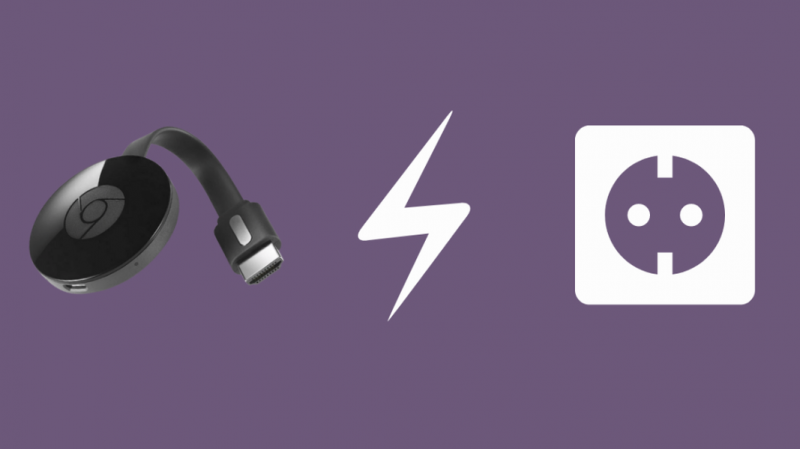
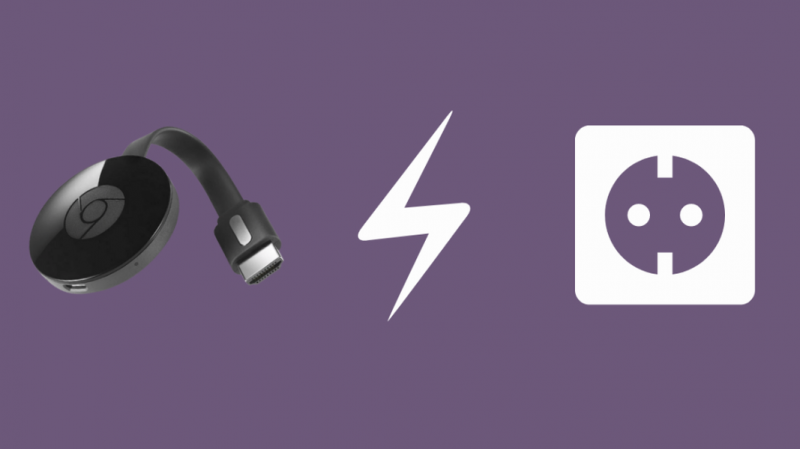
Naslednji korak je zagotoviti, da ima naprava zadostno moč. Kabel HDMI mora biti tesno nameščen v vrata.
Chromecast morate priključiti v električno vtičnico in ne v televizor, čeprav je videti veliko bolj priročno. To bo težava, ker se bo morala naprava znova zagnati vsakič, ko izklopite televizor, kar bo povzročilo nedosledno izhodno moč.
Pojdite skozi nastavitve televizorja


Najprej preverite, ali so zvočniki na vašem televizorju v nastavitvah »omogočeni« in ali je zvočni izhod nastavljen na »fiksno«.
Če ste s tem končali, vzemite daljinski upravljalnik televizorja in preverite, ali je glasnost povsem zmanjšana. Poskusite lahko tudi ponastaviti TV tako, da odprete meni z nastavitvami. Prebrskajte tudi po nastavitvah televizorja, da vidite, ali je kaj izklopljeno, zlasti v nastavitvah zvoka. Nazadnje preverite, ali so vse vaše povezane naprave aktivne.
Z aplikacijo Google Home znova zaženite napravo Chromecast
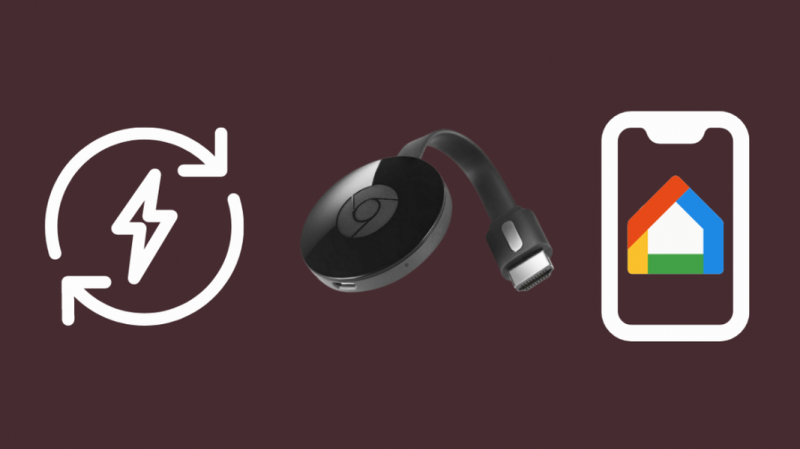
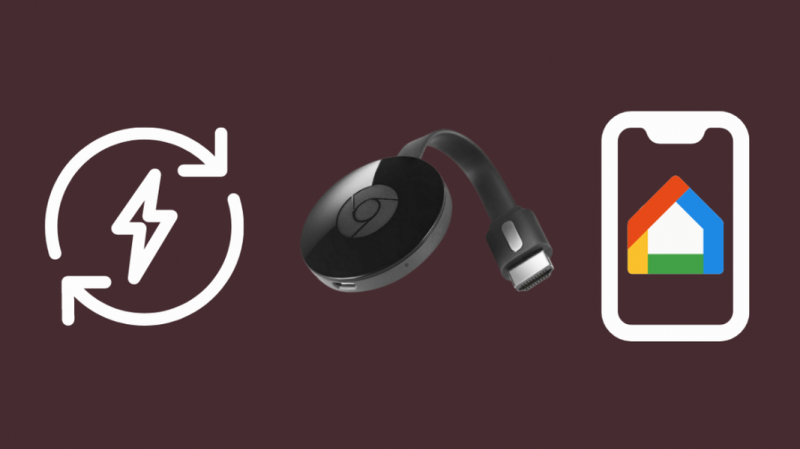
Ker zdaj veste, da z nastavitvami televizorja ali aplikacijo Google Home ni nič narobe, poskusite znova zagnati napravo Chromecast. Na srečo je to mogoče zelo enostavno narediti prek aplikacije Google Home.
Odprite aplikacijo Google Home in izberite napravo, s katero nimate težav z zvokom. Zdaj kliknite ikono Nastavitve in nato tapnite tri pike v zgornjem desnem kotu. Videli boste možnost ponovnega zagona naprave.
Počakajte nekaj minut, da se naprava Chromecast znova zažene, in zvok se bo najverjetneje vrnil.
Ponastavite Chromecast
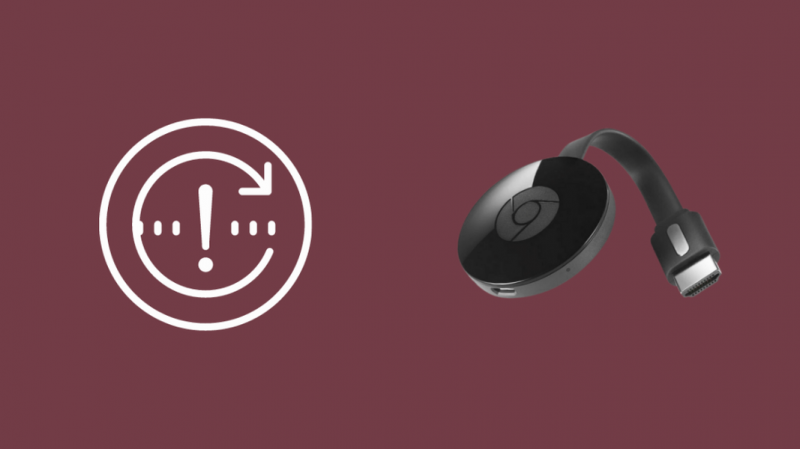
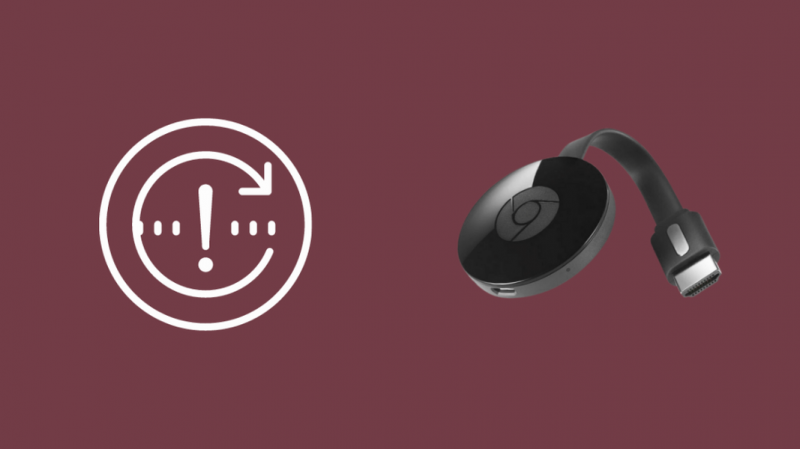
Napravo chromecast lahko ponastavite prek aplikacije Google Home ali uporabite gumb za ponastavitev.
Najprej poskusimo z aplikacijo Google Home. Izberite svojo napravo in pojdite na Nastavitve. V zgornjem desnem kotu boste videli tri pike. Dotaknite se ga, da vidite možnost »Ponastavitev na tovarniške nastavitve«. Ko bo naprava znova vklopljena, bo težava odpravljena.
Drugi način za ponastavitev je, da pritisnete in držite gumb na hrbtni strani Chromecasta, ko je priključen. Enako storite približno 25 sekund ali dokler lučka LED na vaši napravi ne utripa rdeče in nato belo. Tudi televizor ugasne.
Naprava se bo po tem znova zagnala in tudi zvok bo spet vklopljen.
Ponovno predvajajte izbrani medij
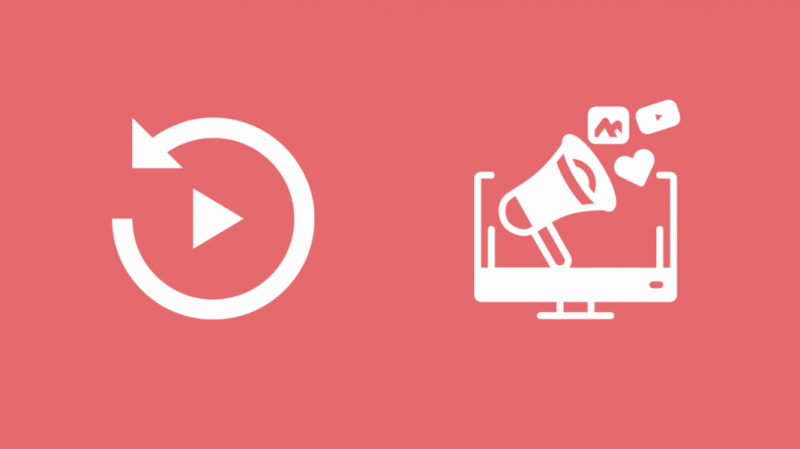
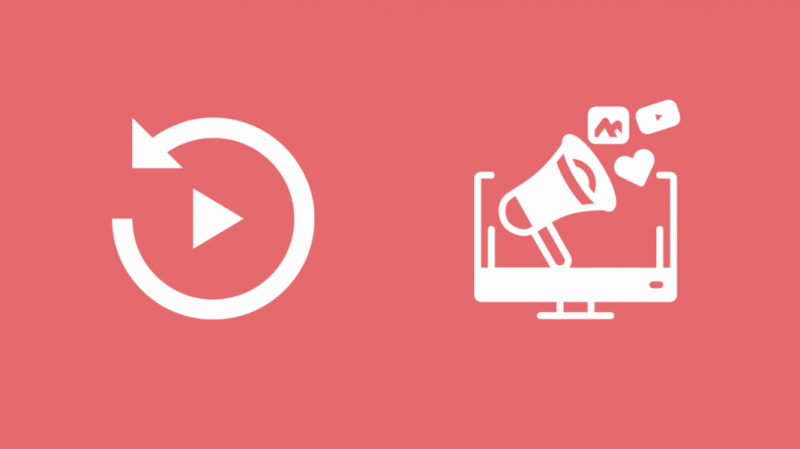
Poskusite znova zagnati predstavnost, ki ste jo predvajali. Zabeležite si, kje ste se ustavili, in odklopite chromecast s televizorja. Zdaj znova predvajajte izbrani medij in preverite, ali se težava z zvokom še vedno pojavlja.
Osvežite URL mesta za pretakanje
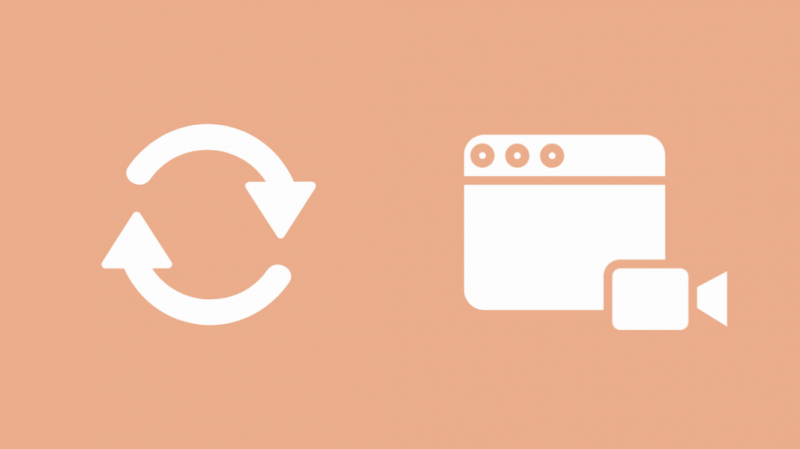
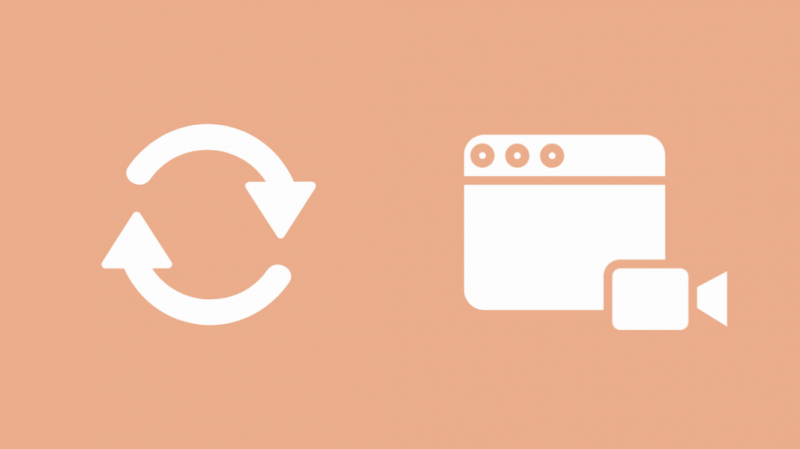
Če pretakate vsebino prek OTT ali katere koli druge platforme in ponovni zagon predstavnosti ni deloval, popolnoma osvežite spletno mesto. Nato zaprite spletno mesto za pretakanje in začnite od začetka. Še enkrat, zapišite, kje ste ustavili predstavnost, da boste lažje nadaljevali z gledanjem, ko se bo zvok ponovno vključil.
Prilagodite zakasnitev zvoka v nastavitvah Google Home
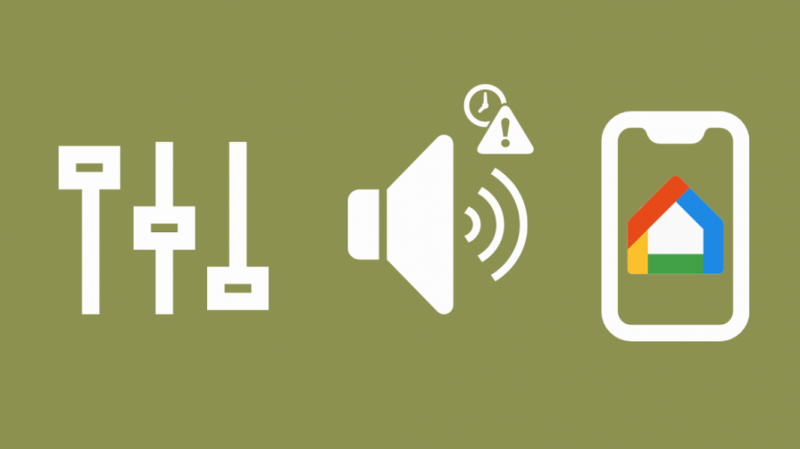
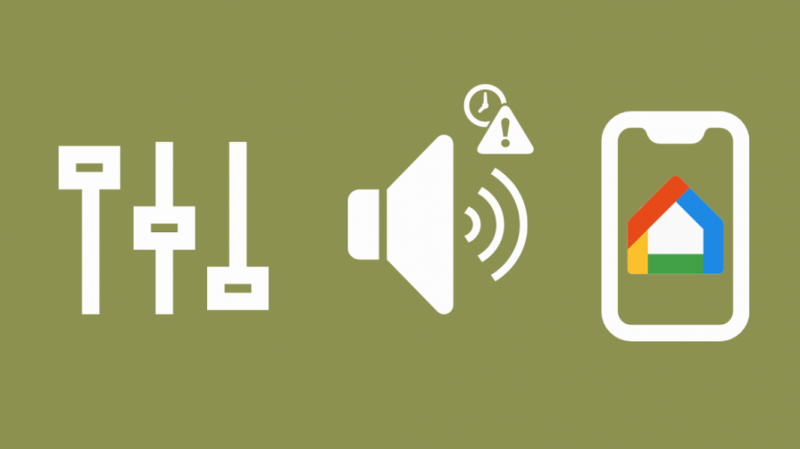
Podobno kot je omogočena nastavitev za izklop zvoka na vašem televizorju, preverite, ali so vse nastavitve v aplikaciji Home pravilne. Če imate napreden sistem zvočnikov, se morate prepričati, da je zvok sinhroniziran. To je lahko potencialni razlog za izklop zvoka.
Pojdite v svojo napravo v aplikaciji Google Home in izberite nastavitve. Videli boste 'Group delay Correction'. Navodila bodo prikazana v aplikaciji. Z drsnikom morate ugotoviti, kateri zvočnik povzroča težave, in ga premikati gor in dol, dokler se zvok ne sinhronizira.
Pojdite skozi Googlov pripomoček za odpravljanje težav
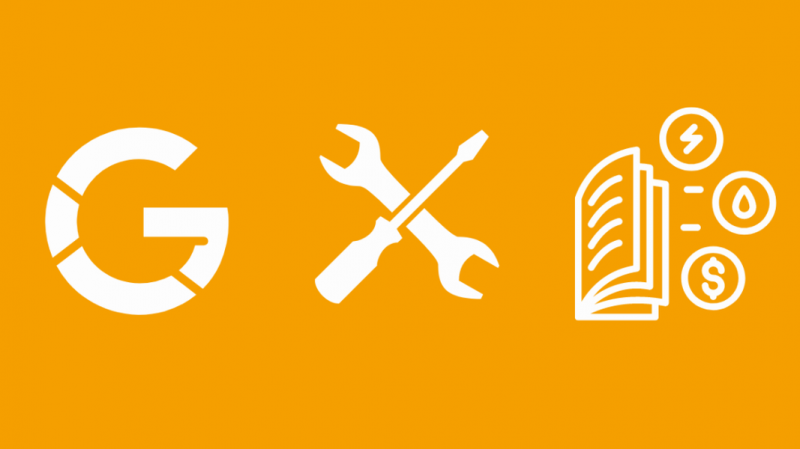
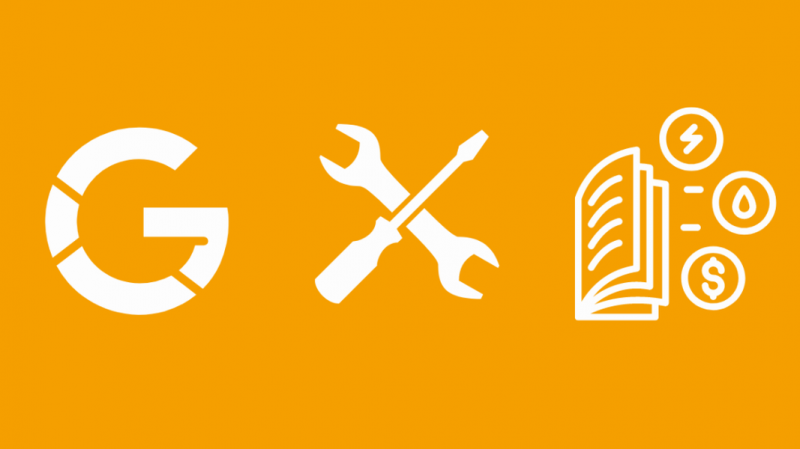
Googlov pripomoček za odpravljanje težav za Chromecast vas bo popeljal do postopka po korakih, kjer boste lahko definirali točno težavo, ki se je pojavila.
Če tukaj niste mogli najti natančne težave, lahko poskusite obiskati center za pomoč in tam objaviti svojo poizvedbo. Spet vam lahko na pomoč priskoči drug uporabnik chromecasta!
Odpravite težave z zvočno napravo Chromecast
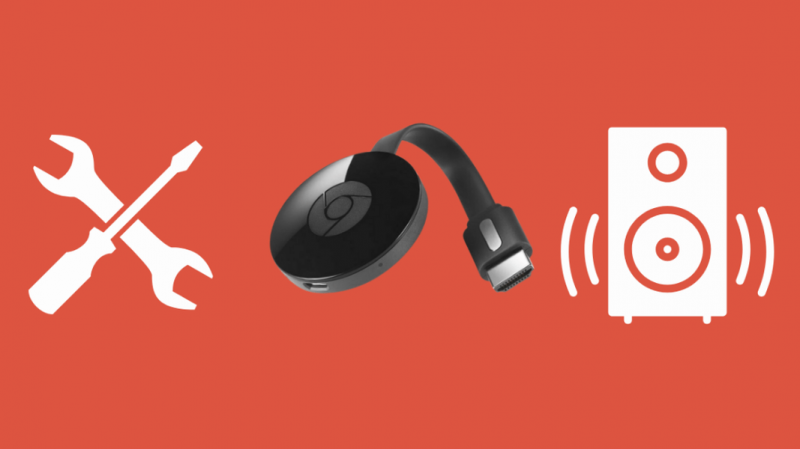
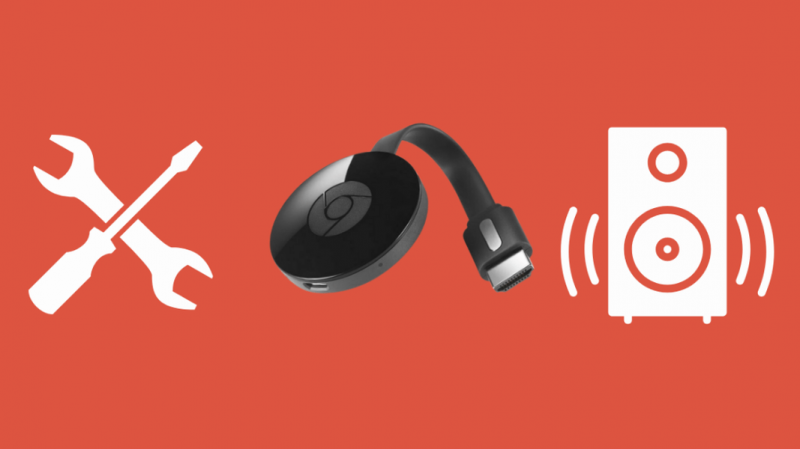
Če želite odpraviti težave z napravo Chromecast Audio, se morate vrniti v aplikacijo Google Home. Izberite »Chromecast Audio Settings« in nato pojdite na razdelek z zvoki. Omogočite nastavitev z imenom »Celoten dinamični razpon«.
Ta nastavitev vam bo zagotovila boljšo kakovost, če imate zvočno napravo višjega razreda. V nasprotnem primeru lahko pride do popačenja ali neenakomerne ravni zvoka. Seveda, če ne izboljša kakovosti zvoka ali povrne zvoka, se lahko vedno vrnete in ga onemogočite. Nič ne škodi, če ga preizkusite.
Končne misli o tem, kako popraviti Chromecast brez zvoka
Po Ob zagonu ni bilo mogoče komunicirati s sporočilom Chromecast , je težava brez zvoka daleč najpogostejša težava, na katero sem naletel pri napravi Chromecast, vendar jo je tudi zelo mogoče popraviti. Upam, da vam je ta vodnik pomagal hitro odpraviti težavo.
Najbolje bi bilo, da svoj Chromecast poskusite uporabiti z različnimi napravami in različnimi spletnimi mesti, da ugotovite vir težave. Na primer, če uporabljate zvočnike Bluetooth, obstaja možnost, da je povezava za nekaj časa prekinjena. Po drugi strani pa, če je težava samo na določenem spletnem mestu, boste težavo lahko odpravili v samem brskalniku.
Ne pozabite preveriti, ali zvočne izhodne naprave, ki ste jih povezali s televizorjem, delujejo dobro. Poskusite predvajati predstavnost na teh napravah iz telefona. Če imate težave z zvočnimi napravami, jih ustrezno odpravite in zvok bi morali imeti nazaj.
Morda boste uživali tudi v branju:
- Ali Chromecast deluje brez interneta?
- Apple TV ni zvoka: kako popraviti v nekaj sekundah
- Čakaj, medtem ko se povežem z Wi-Fi [Google Home]: Kako popraviti
- Ali Xfinity Home deluje z Google Home? Kako se povezati
- Roku brez zvoka: Kako odpraviti težavo v nekaj sekundah [2021]
Pogosto zastavljena vprašanja
Kako povežem svoj chromecast z Wi-Fi?
Najprej priključite chromecast in obiščite chromecast.com/setup. Nato povežite Chromecast z omrežjem Wi-Fi v skladu z navedenimi navodili.
Kako znova povežem svoj chromecast?
Ko prekinete povezavo naprave z Google Računom, znova pojdite v aplikacijo Google Home in tapnite »Naprave«. Nato izberite Chromecast in pojdite na »Nastavitev«. Tam lahko sledite navodilom za povezavo Chromecasta.
Kako znova zaženem chromecast?
Prepričajte se, da sta Chromecast in vaša mobilna naprava povezana v isto omrežje. Nato pojdite v aplikacijo Google Home in izberite svojo napravo Chromecast. Zdaj tapnite znova zaženi.
Kako nadziram chromecast?
Svoj Chromecast lahko upravljate z aplikacijo Google Home. Če imate Google Home ali Google Home Mini, lahko za upravljanje uporabite tudi Google Assistant.
